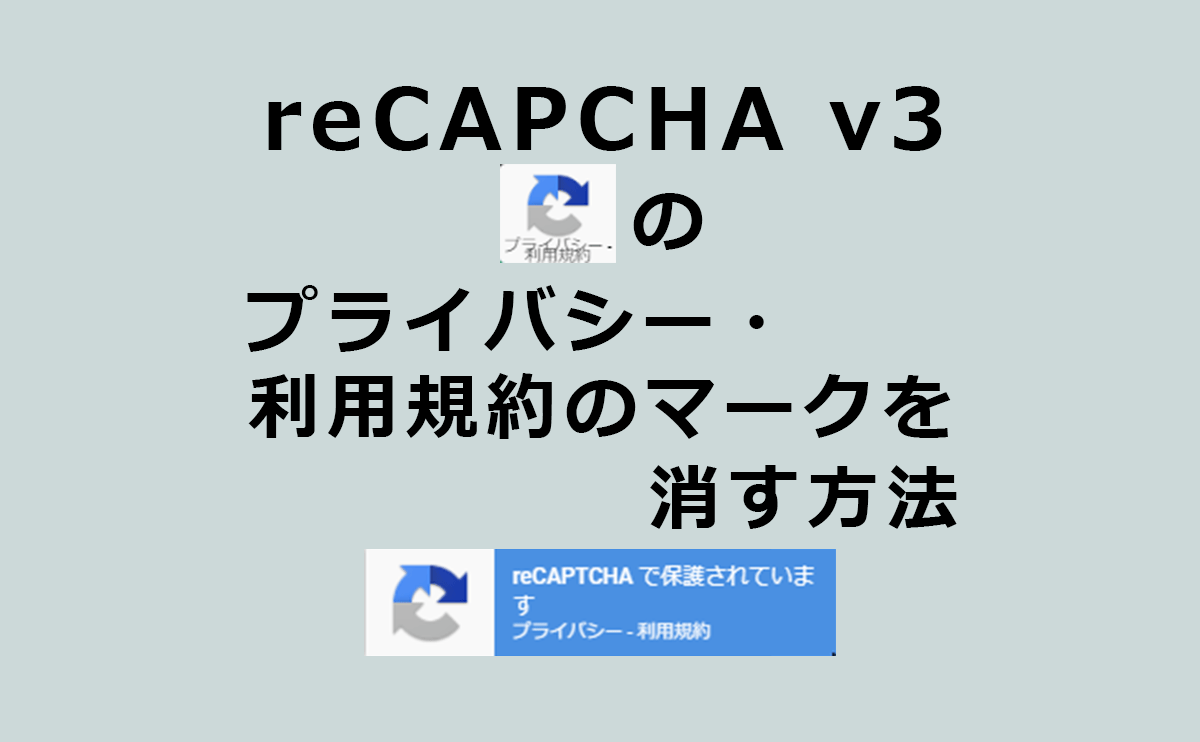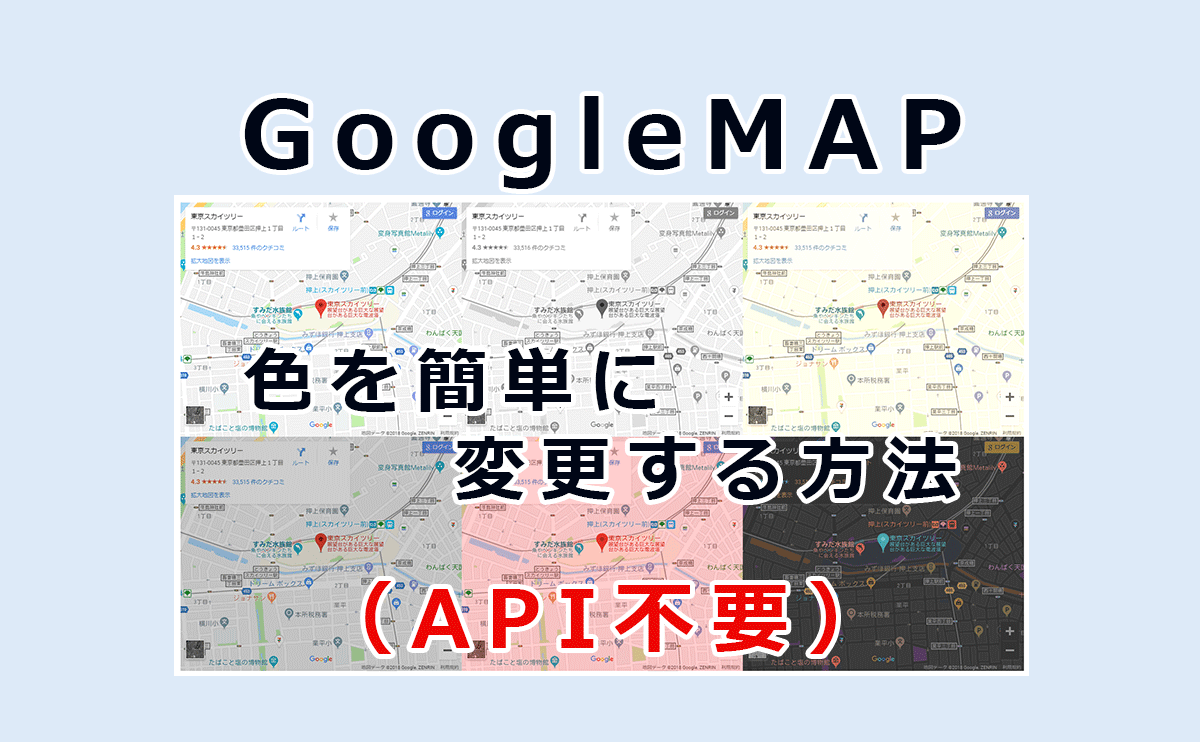Windowsには便利なショートカットが沢山あります。たくさんあり過ぎて覚えるのが大変ですが、コツコツと覚えていくと作業スピードがどんどん上がりますので出来るだけショートカットを使って体で覚えていきましょう。
ファンクションキー
| F1 | ヘルプ表示 |
| F2 | ファイル名変更 |
| F5 | 更新、リロード、再読み込み(スーパーリロードはCtrl+F5) |
| F6 | ひらがなに変換 |
| F7 | 全角カタカナに変換 |
| F8 | 半角カタカナに変換 |
| F9 | 全角アルファベットに変換 |
| F10 | 半角アルファベットに変換 |
| F11 | ウィンドウを全画面表示 |
Windowsキー
| Windowsキー+D | デスクトップを表示または非表示にする |
| Windowsキー+E | 「エクスプローラー」(クイックアクセス)を開く |
| Windowsキー+I | 「Windowsの設定」を開く |
| Windowsキー+L | PCをロック、アカウント切り替え |
| Windowsキー+R | 「ファイル名を指定して実行」を開く |
| Windowsキー+S | 「検索」を開く |
| Windowsキー+X | 「クイック リンク」を開く(左下スタートボタンを右クリックと同じ) |
| Windowsキー+. | 絵文字パネルを開く |
| Windowsキー+, | 全てのウィンドウを透明化してデスクトップを見る |
| Windowsキー+Tab | タスク ビューを開く |
| Windowsキー+↑ | ウィンドウを最大化する |
| Windowsキー+↓ | ウィンドウを最小化する |
| Windowsキー+→ | ウィンドウを画面の右側に寄せる |
| Windowsキー+← | ウィンドウを画面の左側に寄せる |
| Windowsキー+Ctrl+Enter | ナレーターを開く |
| Windowsキー+Shift+S | デスクトップのスクショをキャプチャする。(Snipping Toolの後継) |
| Windowsキー++ | 拡大鏡を開く |
| Windowsキー+スペースキー | IMEを切り替える(IMEが複数インストールされている場合) |
Ctrl キー
| Ctrl+A | 全てを選択 |
| Ctrl+C | コピー |
| Ctrl+F | 文字列の検索 |
| Ctrl+L | アドレスバーにフォーカス |
| Ctrl+O | 「ファイルを開く」を表示 |
| Ctrl+P | 印刷画面を表示 |
| Ctrl+R | 更新、リロード、再読み込み |
| Ctrl+S | 上書き保存 |
| Ctrl+U | HTMLソースを表示(Chrome、Firefox、Edge、IE) |
| Ctrl+V | ペースト |
| Ctrl+W | ウィンドウを閉じる |
| Ctrl+Y | リドゥ(直前の操作を取り消しを取り消し) |
| Ctrl+Z | アンドゥ(直前の操作を取り消し) |
| Ctrl+F5 | スーパーリロード(ブラウザキャッシュを上書きしてページを再読み込み) |
| Ctrl+Enter | 選択したフォルダを別のウインドウで開く |
| Ctrl+ドラッグ&ドロップ | ドラッグ&ドロップしたファイル・フォルダのコピー |
| Ctrl+Alt+Del | ロック、タスクマネージャ等の選択画面を表示 |
| Ctrl+Shift+V | 形式を選択して貼り付け |
| Ctrl+Shift+Esc | 「タスクマネージャ」を表示 |
| Ctrl+Shift+ ドラッグ&ドロップ | ドラッグ&ドロップした項目のショートカットを作成 |
| Ctrl+→ | カーソルを区切りの良い位置に移動(右) |
| Ctrl+← | カーソルを区切りの良い位置に移動(左) |
Altキー
| Alt+D | アドレスバーにフォーカス |
| Alt+Enter | 選択したファイル・フォルダのプロパティを開く |
| Alt+スペースキー | ウインドウのコントロールメニューを表示 |
| Alt+Tab | ウインドウ(アプリ)の切り替え選択画面を開く |
| Alt+Esc | 次のウインドウ(アプリ)へ切り替える |
| Alt+F4 | ウィンドウを閉じる |
| Alt+→ | 進むボタンと同じ |
| Alt+← | 戻るボタンと同じ |
Shiftキー
| Shift+Del | ゴミ箱に入れずに一発削除 |
| Shift+F10 | マウスの右クリックと同じ |
| Shift+リンクURLクリック | リンクを別ウィンドウで開く |
| Shift+Home | カーソルから行の先頭まで選択 |
| Shift+End | カーソルから行の末尾まで選択 |
その他便利なテクニック
■F2でファイル名を変更した後にTabキーを押すと次のファイルのファイル名も変更出来る。
■右クリックでドラッグドロップすると簡単にショートカットの作成が出来る。
■Shiftキーを押しながら右クリック→Aでファイルやフォルダのパスをコピー
その他たくさんありますが、随時更新していきます。